Tổng quan: Vô tình đặt lại Samsung S24 sẽ xóa hết dữ liệu. Khôi phục tốt nhất bằng bản sao lưu, nhưng năm phương pháp đã được chứng minh có thể giúp khôi phục dữ liệu mà không cần sao lưu. Hãy nhanh chóng chọn giải pháp.

Nếu bạn hoặc người khác vô tình khởi tạo khôi phục cài đặt gốc trên Samsung S24 của bạn. Nó sẽ xóa tất cả dữ liệu của bạn trên Samsung. Làm thế nào bạn có thể lấy lại các tệp của mình? Không còn nghi ngờ gì nữa, khôi phục dữ liệu từ bản sao lưu của bạn là lựa chọn tốt nhất cho bạn. Tuy nhiên, nếu bạn không có bản sao lưu, bạn có cách nào để khôi phục dữ liệu sau khi khôi phục cài đặt gốc trên Samsung không? Có thể bạn đang tìm kiếm các giải pháp khôi phục và dừng lại ở đây. Nếu vậy, bạn đã đến đúng nơi. Chúng tôi đã liệt kê 5 phương pháp đã được chứng minh để giúp bạn khôi phục dữ liệu Samsung sau khi khôi phục cài đặt gốc. Vui lòng xem xét và chọn một phương pháp mà không chậm trễ.
- Phần 1: Khôi phục dữ liệu sau khi khôi phục cài đặt gốc trên Samsung thông qua Android Data Recovery .
- Phần 2: Cách khôi phục dữ liệu trên Samsung sau khi khôi phục cài đặt gốc bằng Samsung Cloud .
- Phần 3: Cách khôi phục dữ liệu sau khi khôi phục cài đặt gốc trên Samsung thông qua Tài khoản Google .
- Phần 4: Cách khôi phục dữ liệu sau khi khôi phục cài đặt gốc bằng Samsung Smart Switch .
- Phần 5: Cách khôi phục dữ liệu sau khi khôi phục cài đặt gốc bằng ứng dụng Thư viện .
Phần 1: Cách khôi phục dữ liệu sau khi khôi phục cài đặt gốc trên Samsung thông qua Android Data Recovery.
Android Data Recovery có thể khôi phục hiệu quả nhiều dữ liệu Samsung sau khi khôi phục cài đặt gốc, bao gồm danh bạ, ảnh, nhạc, nhật ký cuộc gọi, v.v. Ngoài khôi phục cài đặt gốc, nó có thể khôi phục dữ liệu trong nhiều trường hợp, như lỗi hệ điều hành, sự cố hệ thống, tấn công vi-rút, quên mật khẩu, v.v. Hơn nữa, nó cũng có thể khôi phục thẻ SD Android một cách trơn tru.
Điểm nổi bật của phần mềm phục hồi này:
- Phần mềm Android Data Recovery được đánh giá cao này tương thích với nhiều hệ điều hành khác nhau, đáng tin cậy khi khôi phục các tệp đã xóa khỏi các thiết bị như điện thoại, thẻ SD và máy tính bảng.
- Cho phép phục hồi nhanh chóng và toàn diện nhiều loại tập tin.
- Lấy lại dữ liệu an toàn từ thiết bị Android bị hỏng.
- Cung cấp các biện pháp phòng ngừa cho việc sao lưu dữ liệu Android.
- Đảm bảo an toàn 100%.
- Đảm bảo hoàn tiền trong vòng 30 ngày.
Ngoài ra, nó không chỉ hỗ trợ ảnh và bảng Samsung mà còn hỗ trợ các thiết bị Android khác. Nghĩa là, bạn có thể sử dụng nó trên Samsung S24, Samsung Galaxy S21/S20/S10, v.v. Sau đây là các bước sử dụng ứng dụng.
Bước 1: Chọn tùy chọn " Phục hồi dữ liệu Android " trên trang chủ.
Sau khi cài đặt phần mềm trên máy tính, hãy khởi chạy phần mềm và chọn tùy chọn trên giao diện.

Bước 2: Thiết lập kết nối
1. Vui lòng kết nối Samsung S24 của bạn với máy tính thông qua cáp USB. Chọn Chế độ và sau đó bật chế độ gỡ lỗi USB. Bắt đầu Quét dữ liệu.
2. Sau khi kết nối, bạn có thể chọn loại tệp bạn muốn khôi phục và nhấn nút " Tiếp theo ". Sau đó, nó sẽ nhắc bạn đến một quy trình khác.



Bước 3: Chọn tập tin mong muốn để phục hồi.
Sau khi quét, hệ thống sẽ hiển thị dữ liệu của bạn: Danh bạ, tin nhắn, ảnh, video, Âm thanh, nhật ký cuộc gọi, whatsapp và tài liệu. Tất cả những thứ này đều có sẵn.

Phần 2: Cách khôi phục dữ liệu trên Samsung sau khi khôi phục cài đặt gốc bằng Samsung Cloud.
Bạn muốn khôi phục dữ liệu Samsung sau khi khôi phục cài đặt gốc bằng Samsung Cloud? Nếu bạn thường xuyên sao lưu các tệp Samsung của mình vào Samsung Cloud, bạn có thể dễ dàng hoàn tất việc khôi phục dữ liệu. Nhân tiện, xin lưu ý rằng Samsung Cloud sẽ không hỗ trợ tính năng Gallery Sync.
Hướng dẫn cách khôi phục dữ liệu Samsung sau khi khôi phục cài đặt gốc thông qua Samsung Cloud:
Bước 1: Vào " Cài đặt ". Vui lòng vuốt màn hình lên trên Samsung và mở ứng dụng " Cài đặt ".
Bước 2: Điều hướng đến Samsung Cloud. Nhấn vào tùy chọn " Cloud và tài khoản " và bạn sẽ thấy Samsung Cloud.
Bước 3: Khôi phục dữ liệu từ Samsung Cloud. Để khôi phục dữ liệu sau khi khôi phục cài đặt gốc, bạn cần nhấp vào " Samsung Cloud " và tiếp theo là " Sao lưu và khôi phục " và " Khôi phục dữ liệu ". Sau đó, chọn dữ liệu bạn muốn và nhấp vào nút " Khôi phục " để bắt đầu quá trình khôi phục.

Phần 3: Cách khôi phục dữ liệu sau khi khôi phục cài đặt gốc trên Samsung thông qua Tài khoản Google.
Nếu bạn muốn khôi phục dữ liệu từ Samsung sau khi khôi phục cài đặt gốc thông qua tài khoản Google của mình, vui lòng đảm bảo rằng bạn đã sao lưu dữ liệu Samsung của mình trên Google Drive. Do đó, bạn có thể đăng nhập vào Google Drive và kiểm tra xem có tệp sao lưu nào của thiết bị Samsung của mình trước không. Bên cạnh đó, hãy kết nối thiết bị của bạn với mạng ổn định.
Sau đây là cách khôi phục dữ liệu sau khi khôi phục cài đặt gốc cho Samsung S24 thông qua Tài khoản Google.
Bước 1: Thêm Tài khoản Google vào thiết bị của bạn.
Trước hết, vui lòng vào cài đặt trên điện thoại thông minh Samsung và chạm vào biểu tượng " Sao lưu và đặt lại ". Sau đó bật tính năng "Sao lưu dữ liệu của tôi" và nhấp vào tùy chọn " Sao lưu tài khoản " và tiếp theo là " Thêm tài khoản " để nhập tài khoản Google của bạn.
Bước 2: Khôi phục dữ liệu sao lưu từ Google Backup.
Để lấy lại dữ liệu sau khi khôi phục cài đặt gốc trên Samsung, bạn có thể chọn tài khoản bạn vừa nhập. Sau đó bật các loại tệp bạn muốn khôi phục, nhấn biểu tượng " Đồng bộ ngay ". Nó sẽ đồng bộ các tệp sao lưu vào Samsung S24 của bạn qua mạng.

Phần 4: Cách khôi phục dữ liệu sau khi khôi phục cài đặt gốc bằng Samsung Smart Switch.
Hầu như tất cả người dùng Samsung đều biết Samsung Smart Switch. Đây là một công cụ tiện lợi để sao lưu và phục hồi dữ liệu Samsung. Do đó, nó hỗ trợ bạn khôi phục dữ liệu sao lưu từ máy tính sang thiết bị Samsung. Tuy nhiên, nếu bạn xóa các tệp sao lưu, bạn sẽ không khôi phục được dữ liệu. Ngoài ra, nó có thể chuyển dữ liệu từ Samsung sang Samsung mà không cần nỗ lực.
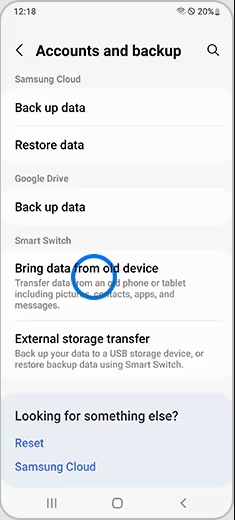
Hướng dẫn cách khôi phục dữ liệu sau khi khôi phục cài đặt gốc thông qua Samsung Smart Switch:
Bước 1: Chạy Smart Switch. Vui lòng chạy phần mềm trên máy tính và kết nối điện thoại Samsung với máy tính bằng cáp USB.
Bước 2: Chọn Kiểu dữ liệu của bạn. Nhấn vào biểu tượng " Khôi phục " và " Chọn dữ liệu sao lưu của bạn ". Sau đó chọn kiểu dữ liệu bạn muốn khôi phục và nhấp vào biểu tượng " OK ".
Bước 3: Khôi phục dữ liệu từ bản sao lưu.
Cuối cùng, chạm vào nút " Khôi phục ngay " để bắt đầu quy trình. Sau khi hoàn tất, bạn sẽ lấy lại được các tệp của mình trên Samsung S24.
Phần 5: Cách khôi phục dữ liệu sau khi khôi phục cài đặt gốc bằng ứng dụng Thư viện.
Bạn có thắc mắc làm thế nào để khôi phục ảnh đã xóa sau khi khôi phục cài đặt gốc trên Samsung S24 không? Thực ra, có một cách đơn giản để khôi phục ảnh của bạn. Có một thùng rác Thư viện trên hầu hết các thiết bị di động Samsung để khôi phục ảnh đã xóa trong 30 ngày. Nếu khôi phục cài đặt gốc không xóa ảnh trong thùng rác, bạn vẫn có thể lấy lại ảnh đã xóa của mình.
Sau đây là cách khôi phục ảnh sau khi khôi phục cài đặt gốc trên Samsung thông qua ứng dụng Thư viện:
Bước 1: Khởi chạy ứng dụng Gallery. Mở ứng dụng và nhấp vào biểu tượng " More " ở góc trên bên phải.
Bước 2: Vào " Thùng rác ". Nhấp vào " Cài đặt " và nhấp vào tùy chọn " Thùng rác " và bạn sẽ thấy những bức ảnh đã xóa của mình trên màn hình.
Bước 3: Khôi phục ảnh từ Recycle bin. Chọn ảnh bạn muốn khôi phục và nhấp vào nút " Khôi phục " ở phía dưới. Sau đó, bạn có thể xem ảnh của mình.
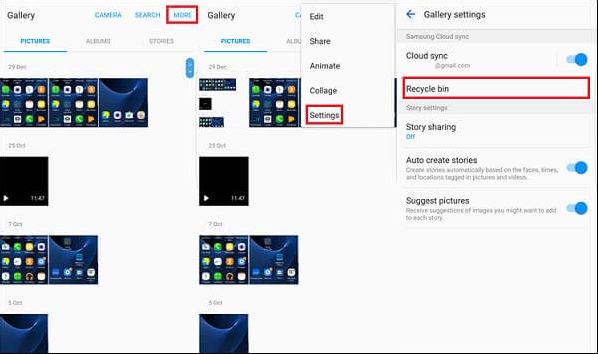
Kết thúc
Chúng tôi đã thảo luận một số giải pháp phục hồi dữ liệu sau khi khôi phục cài đặt gốc trên Samsung S24. Vậy giải pháp nào có thể đáp ứng nhu cầu của bạn nhất? Nếu bạn không có bản sao lưu, vui lòng sử dụng phần mềm khôi phục đầu tiên để khôi phục dữ liệu Samsung của bạn mà không cần do dự. Hơn nữa, sau khi khôi phục, vui lòng nhớ sao lưu dữ liệu Samsung của bạn vào một vị trí an toàn.





